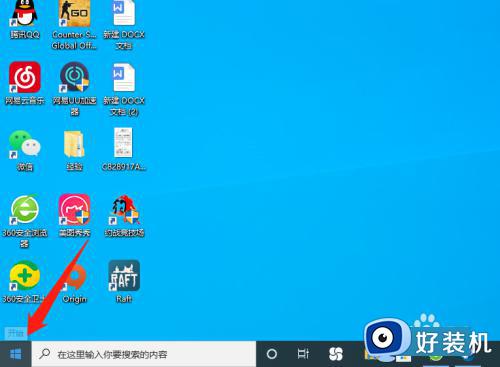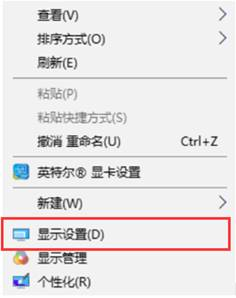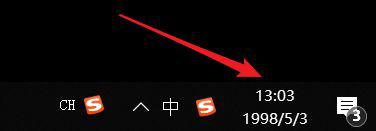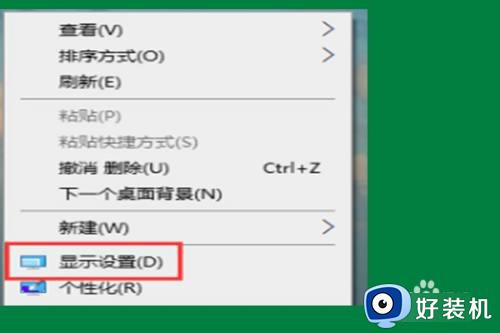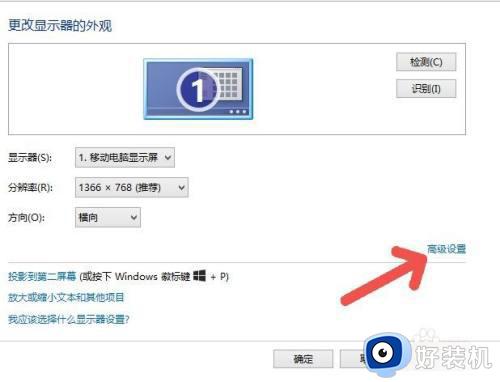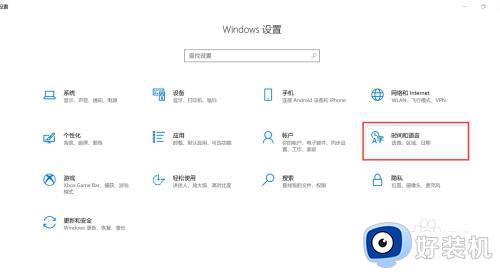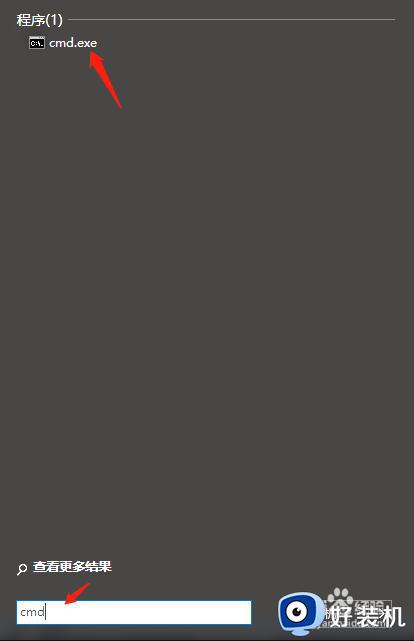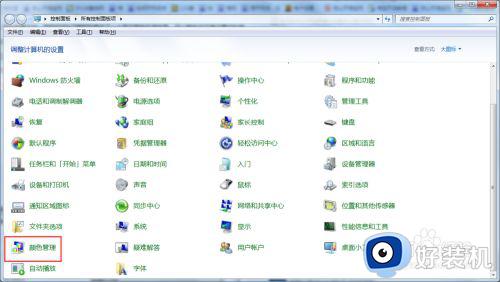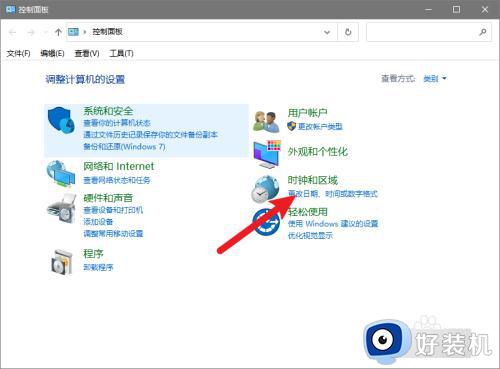windows时间校准方法 如何让电脑自动校准时间
时间:2023-07-24 14:18:08作者:huige
大家应该都会发现,电脑任务栏右下角都会显示当前时间,可以方便我们随时查看,然而有时候可能会遇到时间不准确不对的情况,所以这个时候我们可以让时间自动校准,但是很多小伙伴并不清楚如何让电脑自动校准时间,方法也不会麻烦,本教程这就给大家介绍一下windows时间校准方法吧。
方法如下:
1、我们鼠标右击任务栏右下角的时间图标,从右键菜单中选择设置调整时间和日期选项。
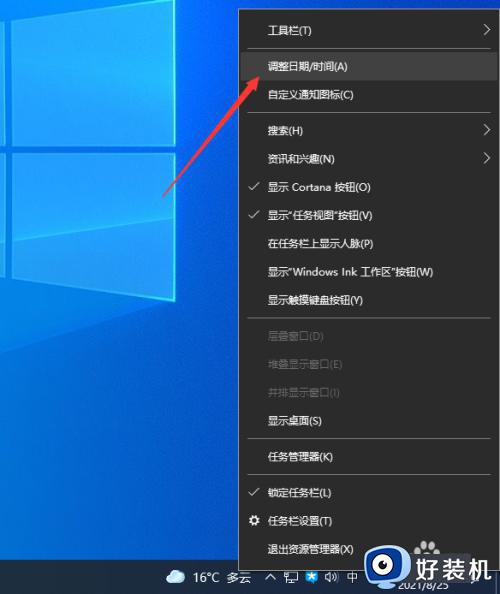
2、当打开如图所示的WINDOWS设置界面后切换到时间和日期选项卡,在此,我们开启自动设置时间按钮。同时,点击立即同步按钮,即可同步系统时间。
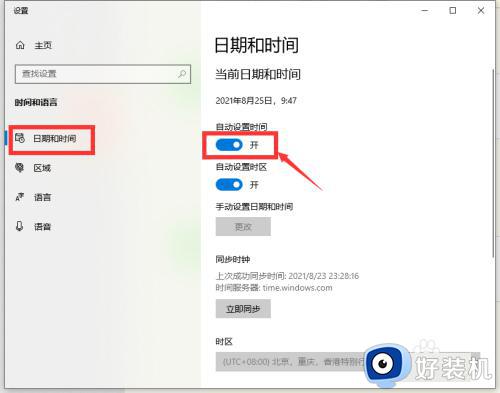
3、如果同步系统时间操作不可用,则我们可以关闭自动设置时间,同时点击更改按钮,在此手动设置日期和时间。
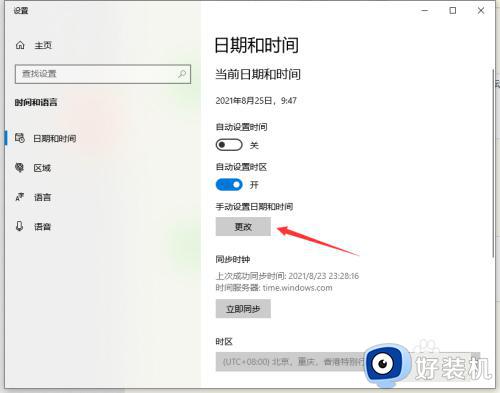
4、最后,在弹出的更改日期和时间界面中,我们可以输入相应的时间信息,之后点击确定按钮即可完成系统时间的校正操作。
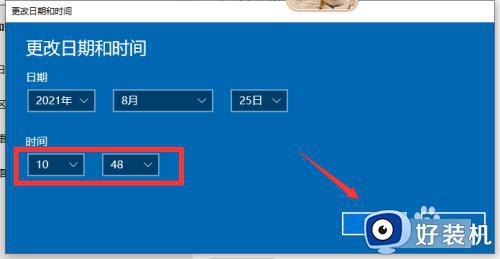
以上给大家介绍的就是电脑自动校准时间的详细方法,如果你也发现电脑时间不准确的话可以参考上述方法来让时间自动校准,希望帮助到大家。